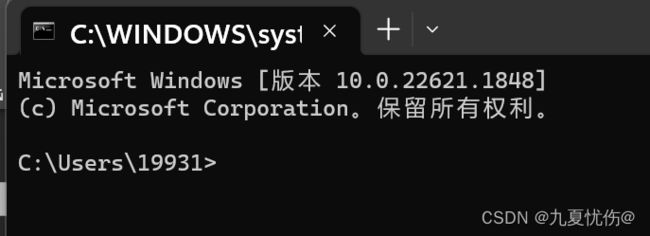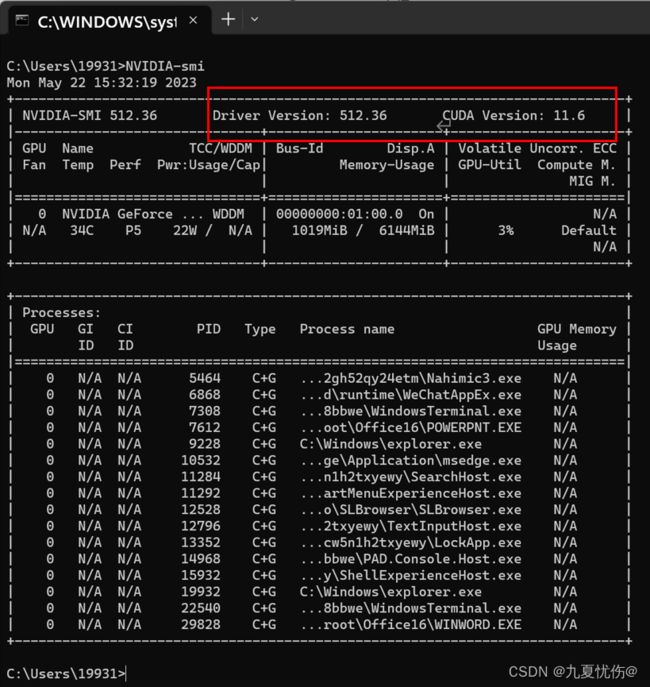Python、Pytorch、Pycharm安装教程及注意事项
文章目录
- 前言
- 一、注意事项
-
- 1. 查看电脑cuda版本
- 2. CUDAToolkit与Pytorch版本对应
- 3. Python与Pytorch版本对应
- 二、python安装步骤
-
- 1. 安装Anaconda3
- 2. 创建conda环境
- 3.创建环境
- 4.激活和删除环境
- 5.在环境中安装python
- 6.查看环境内容
- 三、pytorch安装步骤
-
- 1.conda
- 2.pip
- 四、pycharm安装步骤
- 总结
前言
本人在安装python的过程中遇到很多困难,最终摸索出了python、pytorch、pycharm正确的安装步骤。
在这里总结一下,大家可以参考、参考。
一、注意事项
安装python等内容,首先要选好安装的版本。如果只使用python,可能随便选一个版本都能用。
但是如果要利用pytorch,学习深度学习,或者跑别人的代码,一定要注意版本对应,不对应就可能出现错误。
1. 查看电脑cuda版本
首先是cuda版本与电脑的对应,电脑本身是有cuda版本限制的,不是装最新版本就能使用的。
查看自己电脑的cuda版本步骤如下:
键盘Window+R
输入cmd,打开如下界面
输入nvidia-smi,得到如下内容
注意:选择下载的cuda版本不能超过电脑的cuda版本
2. CUDAToolkit与Pytorch版本对应
3. Python与Pytorch版本对应
二、python安装步骤
1. 安装Anaconda3
利用清华的conda镜像:
- miniconda下载地址: https://mirrors.tuna.tsinghua.edu.cn/anaconda/miniconda/
- anaconda下载地址: https://mirrors.tuna.tsinghua.edu.cn/anaconda/archive/
打开后选择安装包(win是exe,linux是sh),安装python3以上版本选择Anaconda3.0。
安装Anaconda3.0时只需注意勾选下图框住的内容,其他都是点next即可。

2. 创建conda环境
- 打开
点击‘开始’,找到下图的‘Anaconda prompt(Anaconda)’,打开后如下二图所示。
注意:请一直打开着,不要关闭,后面都用得到
- 在打开的‘Anaconda prompt(Anaconda)’中执行命令:
conda config --set show_channel_urls yes
- 去C盘找到Users文件夹,然后找到你用户名字的文件夹
(比如我的叫Administrator,你可能是19931或其他),就可以看到名叫 .condarc 的文件。 - 打开.condarc文件,删掉里边全部的东西
然后去
https://mirrors.tuna.tsinghua.edu.cn/help/anaconda/
这个地址,复制下图这个框里全部内容,然后粘贴到.condarc里保存退出。

保存后是下图这样:

- 回到刚才的prompt黑色的控制台窗口
执行以下命令conda clean -i 就ok了
conda clean -i
3.创建环境
- 在Anaconda prompt(Anaconda)命令窗输入:
conda create -n 环境名 (环境名自定义)
比如:
conda create -n torch
最好不要设为pytorch、python等,易混淆。
命令间的空格一定不能删,不然报错。
- 查看环境:
之后可以输入查看环境:
conda info -e
下面界面显示两个环境:*表示当前是哪个环境。可以看到当前是base环境。

4.激活和删除环境
- 激活环境
执行命令:
conda activate pytorch_01
看到前面框里换为激活的环境,说明成功。

2. 删除环境(用的时候再操作,现在不执行)
输入命令:
conda remove -n 环境名 --all
5.在环境中安装python
有以下两种方式可以安装python:
- conda
输入下列命令可安装相应的python包:
conda install python包名称=版本号
例如:conda install python=3.7
- pip
pip install python包名称=版本号
例如:pip install python=3.7
6.查看环境内容
输入以下命令,可以看到环境中已下载的包。
conda list
三、pytorch安装步骤
装pytorch很容易出问题,一定要注意版本对应,在一里面写了。
视频教程:https://www.bilibili.com/video/BV1FN411o7Ep
依然是可以采用两种方式来装。
1.conda
- 进入pytorch官网:
https://pytorch.org
选择Get Started,如下图

- 选择如下图

按照所需进行选择,复制Command 中的命令到Anaconda Prompt命令窗(选好图中红色的模块)。
回车,即可进行安装。
若失败,多重复几次,还是不行的话用pip的方式进行安装。
注意:若现在的界面中cuda没有自己要装的版本,可以从以下链接看到以前的版本:
https://pytorch.org/get-started/previous-versions/
2.pip
选择如下图,使用图中的代码安装。

Pip安装直接用命令可能较慢,不行,请用下面的步骤。
- 安装cuda
conda install cudatoolkit=10.1(注意版本对应)
选择适合自己电脑的版本,具体选择请看一的注意事项。
- Pip换源
pip国内的一些镜像:
阿里云 http://mirrors.aliyun.com/pypi/simple/
中国科技大学 https://pypi.mirrors.ustc.edu.cn/simple/
豆瓣(douban) http://pypi.douban.com/simple/
清华大学 https://pypi.tuna.tsinghua.edu.cn/simple/
中国科学技术大学 http://pypi.mirrors.ustc.edu.cn/simple/
临时使用:
可以在使用pip的时候在后面加上-i参数,指定pip源
pip install scrapy -i https://pypi.tuna.tsinghua.edu.cn/simple
永久修改:
windows:
直接在user目录中创建一个pip目录,如:C:\Users\xx\pip,新建文件pip.ini,内容如下:
[global]
index-url = https://pypi.tuna.tsinghua.edu.cn/simple
-
pip安装torch
torch文件所在网址:
https://download.pytorch.org/whl/torch/
下载torch-1.7.1+cu101-cp37-cp37m-win_amd64.whl(具体版本根据自己的电脑及安装python版本选择)
一般下载到桌面,好操作。 -
执行命令:
cd desktop(打开桌面)
输入pip install torch+Tab键(变成下面代码)
pip install ‘torch-1.7.1+cu101-cp37-cp37m-win_amd64.whl’
安装成功与否在下面的pycharm中测试。
四、pycharm安装步骤
- 以管理员身份运行,一直next
选安装位置时,选一个位置,最好英文路径

- 安装完成,可以换成中文界面
点左上角file>setting> plugins,在右面的搜索框中搜chinese,选择下图中的包安装,最后重启即可完成。
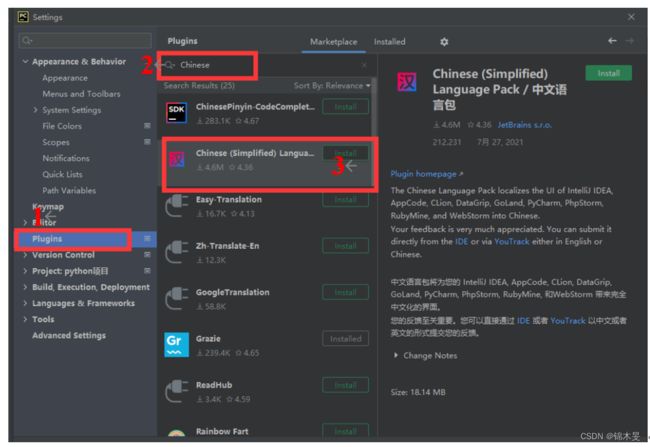
- 配置解释器
文件>设置

- 验证pytorch是否安装成功
在pycharm中新建‘.py’文件,输入以下代码:
import torch
print(torch.cuda.is_available())
总结
以上就是大致步骤,可能大家在安装的时候还会出现各种各样的问题,到时候在必应上搜索解决吧。